
Komputer Win10 memaparkan But Windows Boot Manager Gagal apabila ia dihidupkan, yang mengganggu. Editor PHP Youzi akan memberi anda jawapan: Mula-mula, anda boleh cuba memulakan semula komputer Jika masalah masih tidak diselesaikan, anda boleh cuba membaiki fail permulaan atau memasang semula sistem. Di samping itu, periksa sama ada kabel sambungan cakera keras longgar, yang mungkin juga menjadi salah satu punca masalah. Saya harap kaedah di atas akan membantu anda, dan saya harap anda penyelesaian yang lancar untuk masalah ini!
Saya cuba mengklik teruskan dari sana dan ia berkata: Peranti but tidak ditemui, masukkan peranti but dan tekan sebarang kekunci untuk meneruskan. Selepas saya mengklik mana-mana kekunci ia memuatkan fail pada skrin. Beberapa minit kemudian saya menerima satu lagi mesej ralat: Windows tidak boleh bermula. Saya tertanya-tanya adakah orang lain pernah mengalami ini? Juga, bagaimana saya boleh menyelesaikan masalah ini? Terima kasih!
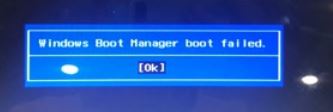
Windows Boot Manager (BOOTMGR) ialah perisian kecil yang boleh membantu anda but sistem pengendalian Windows 10. Data konfigurasi yang diperlukan oleh pengurus but Windows disimpan dalam data tetapan but (BCD). Seperti yang anda ketahui, fail Windows Boot Manager adalah baca sahaja (tidak kelihatan kepada anda) dan terletak dalam partition reserved system atau partition sistem/boot.
Selain itu, anda harus mempunyai idea tentang proses permulaan Windows. Kod pertama yang dilaksanakan apabila Windows 10 dibut ialah BIOS, yang membaca MBR daripada peranti but dan memindahkan kawalan kepada kod but yang disimpan dalam MBR. Pengurus but Windows membaca entri but dari stor BCD supaya program boleh dimuatkan dengan entri ini dan menu but dipaparkan kepada pengguna.
Secara umumnya, terdapat sebab berikut apabila gesaan ini berlaku: but master cakera rosak, fail permulaan sistem rosak, cakera rosak, dsb. Jika cakera rosak, ia hanya boleh diganti jika fail permulaan sistem rosak, baikinya di bawah PE atau pasang semula sistem.
Jika Master Boot Record (MBR) rosak, mesej ralat ini "Windows Boot Manager boot failed" akan muncul. Oleh itu, kegagalan pengurus but Windows 10 untuk mencari pemuat sistem pengendalian mungkin disebabkan oleh rasuah MBR. Kerosakan pada MBR boleh disebabkan oleh jangkitan perisian hasad atau penutupan komputer yang tidak betul. Jadi, anda perlu membetulkan MBR dalam Windows 10 anda.
Selepas masalah ini berlaku, anda mesti membetulkan MBR untuk komputer Windows 10. Di sini kami akan menunjukkan kepada anda dua cara mudah untuk membetulkan isu "Windows Boot Manager boot failed". Gunakan alat Bootrec.exe dan perisian pembahagian cakera percuma.
Kaedah 1. Gunakan alat Bootrec.exe
Alat bootrec.exe ialah alat terbina dalam Windows 10 dan sangat mudah untuk digunakan Berikut adalah langkah-langkah khusus untuk membaiki MBR:
1 untuk memasuki menu pemulihan Windows apabila memulakan sistem Windows 10 .
2. Pilih Penyelesaian Masalah >
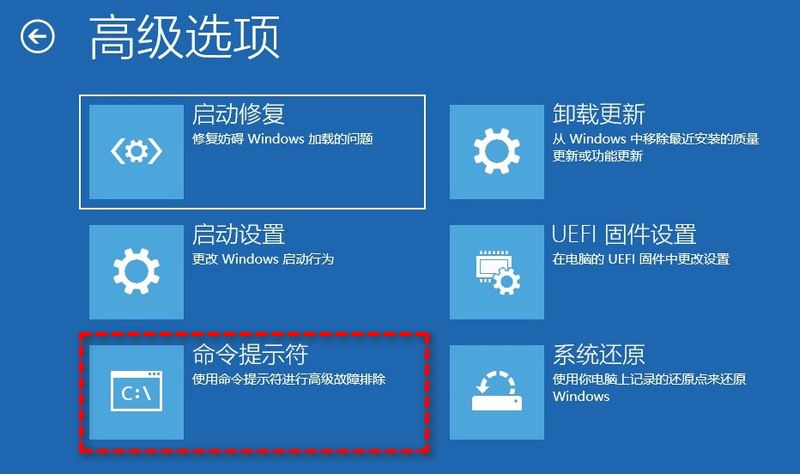
3 Klik pada command prompt untuk menggunakan alat Bootrec.exe. Dan masukkan arahan berikut dan jalankannya satu demi satu:
bootrec /RebuildBcdbootrec /fixMbrbootrec/fixbootbootstrap/nt60 SYS 或 bootstrap/nt60 ALL
Kaedah 2. Perisian partition cakera percuma digunakan
Aomei Partition Assistant ialah perisian percuma yang selamat dan profesional yang boleh membantu anda menguruskan partition cakera keras, menyelesaikan masalah dan Gunakannya untuk mengesan sektor buruk cakera keras. Ia boleh membina semula MBR untuk membetulkan masalah kegagalan but Windows, berikut ialah langkah khusus:
Sila muat turun perisian percuma pada komputer Windows 10 lain yang berfungsi dan cipta media boleh boot WinPE untuk but komputer yang rosak, dan kemudian bina semula MBR.
1. Sambungkan pemacu kilat USB ke komputer Windows 10 anda. Jalankan perisian AOMEI Partition Assistant dan pilih Cipta Cakera Boleh Boot dalam panel kiri.
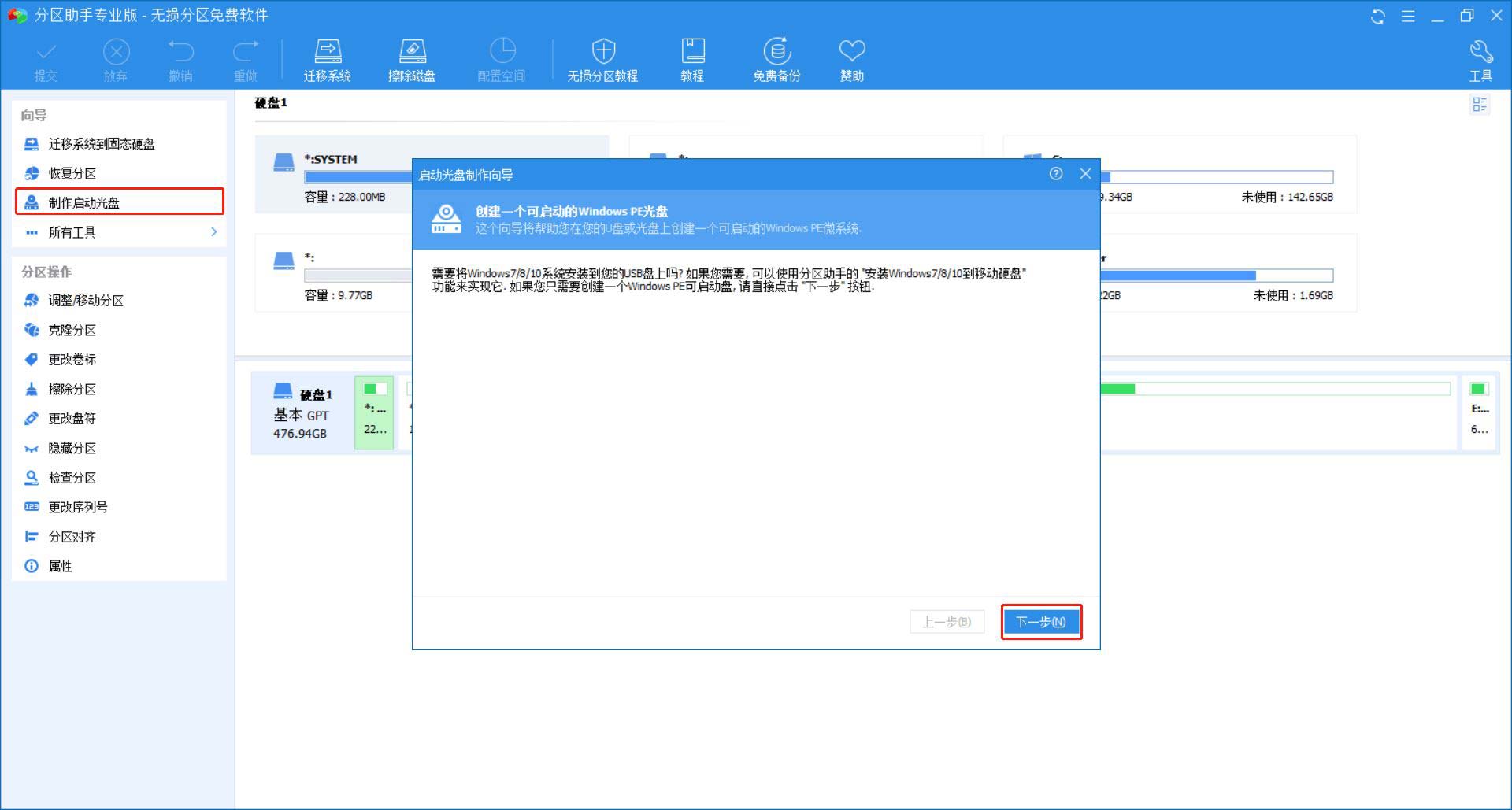
2. Klik Seterusnya dalam tetingkap seterusnya dan pilih peranti but USB.
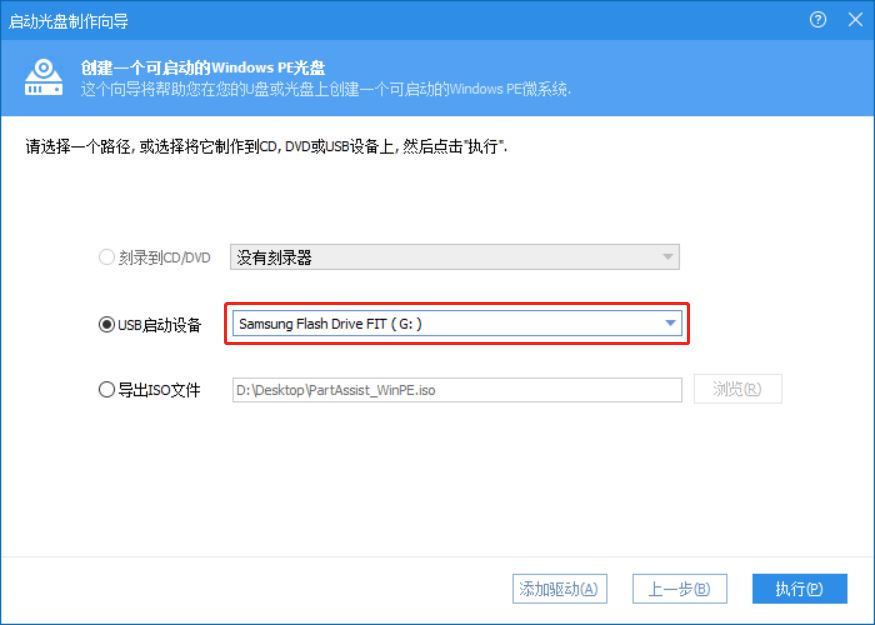
3 Baca amaran pemformatan dan klik Ya.
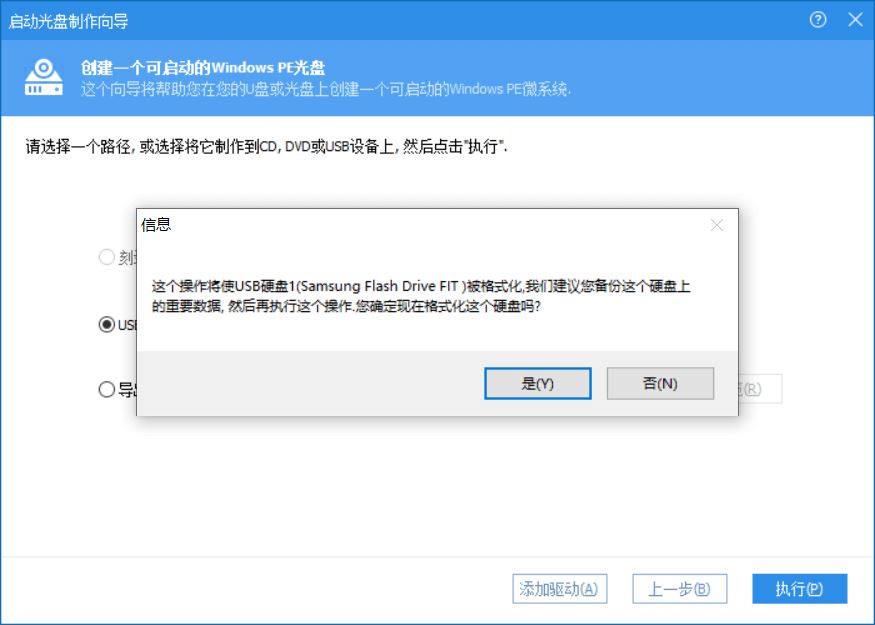
4. Kemudian but komputer Windows 10 yang rosak daripada media boleh boot. AOMEI Partition Assistant akan berjalan secara automatik pada desktop.
5. Pilih Bina Semula MBR.
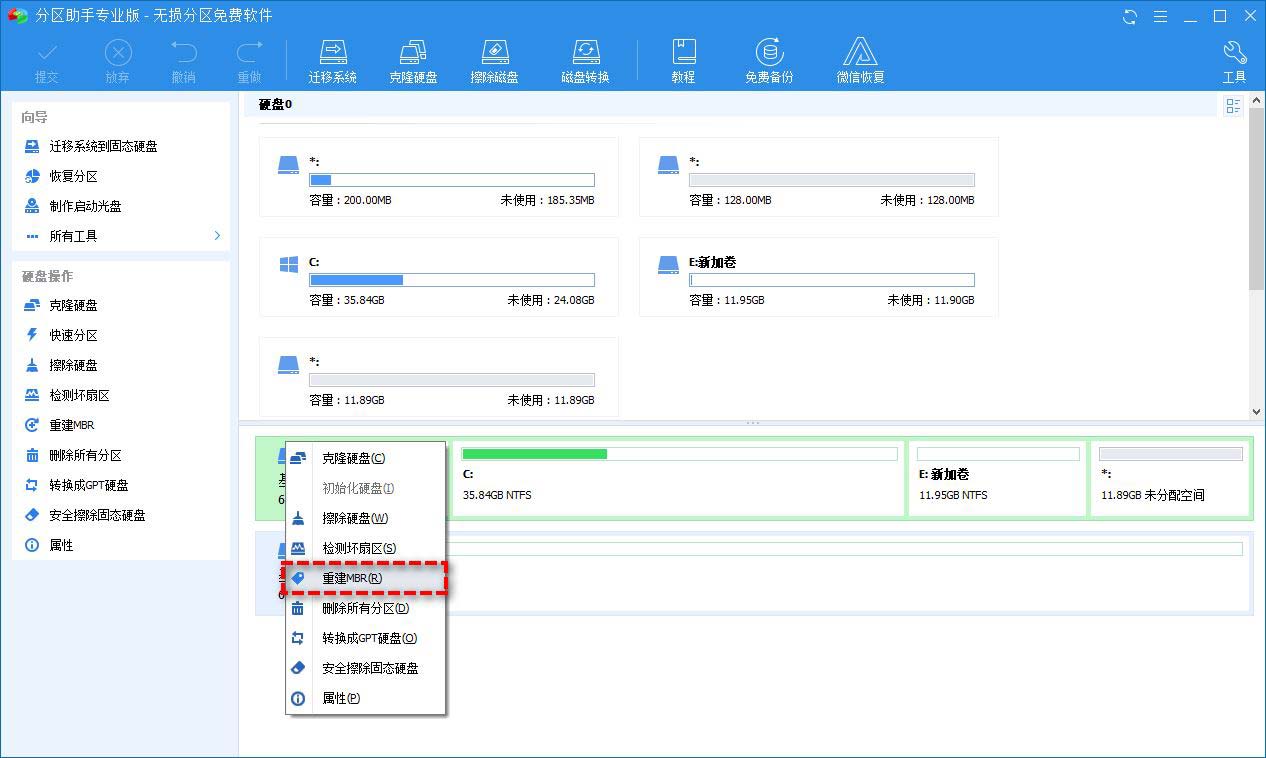
6 Pilih jenis MBR untuk sistem pengendalian Windows 10 anda. Klik OK.
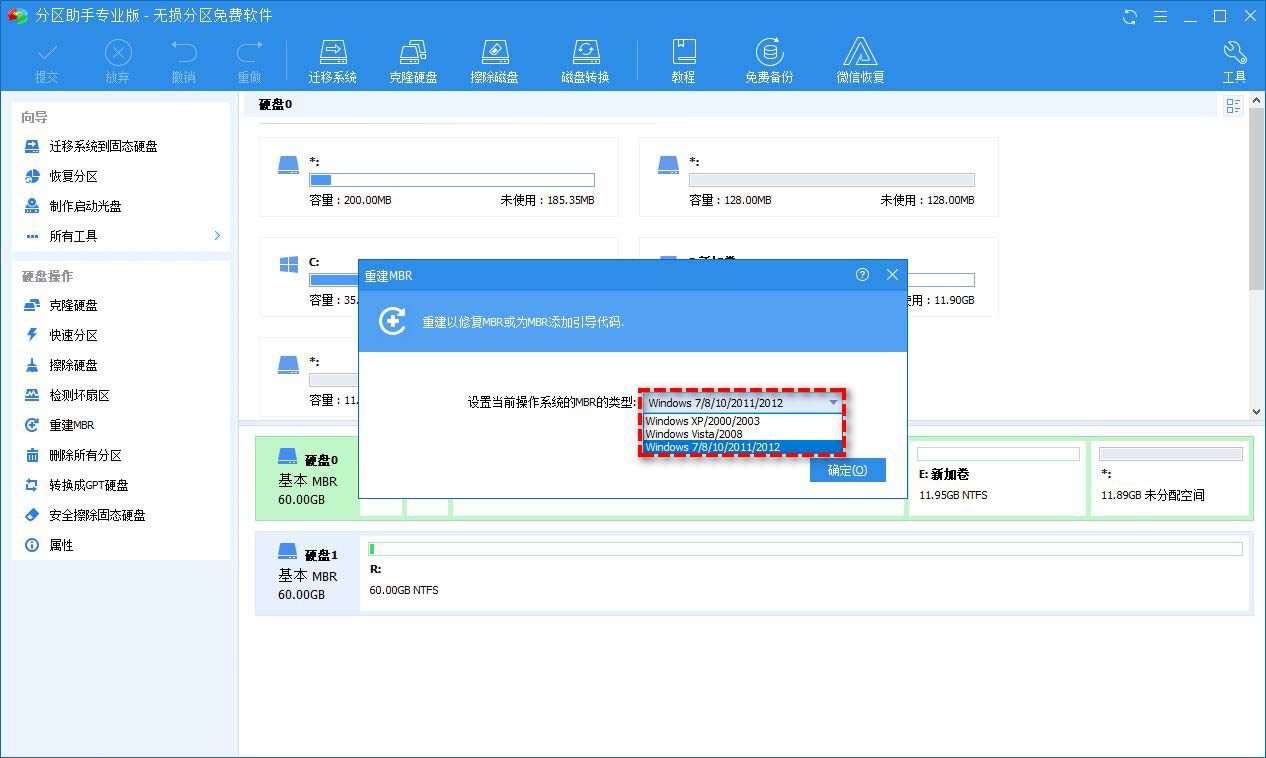
7. Kembali ke antara muka utama, klik butang "Serah" di penjuru kiri sebelah atas untuk pratonton tugas yang akan datang, dan klik "Laksanakan" selepas mengesahkan bahawa ia adalah betul untuk mula membina semula MBR.
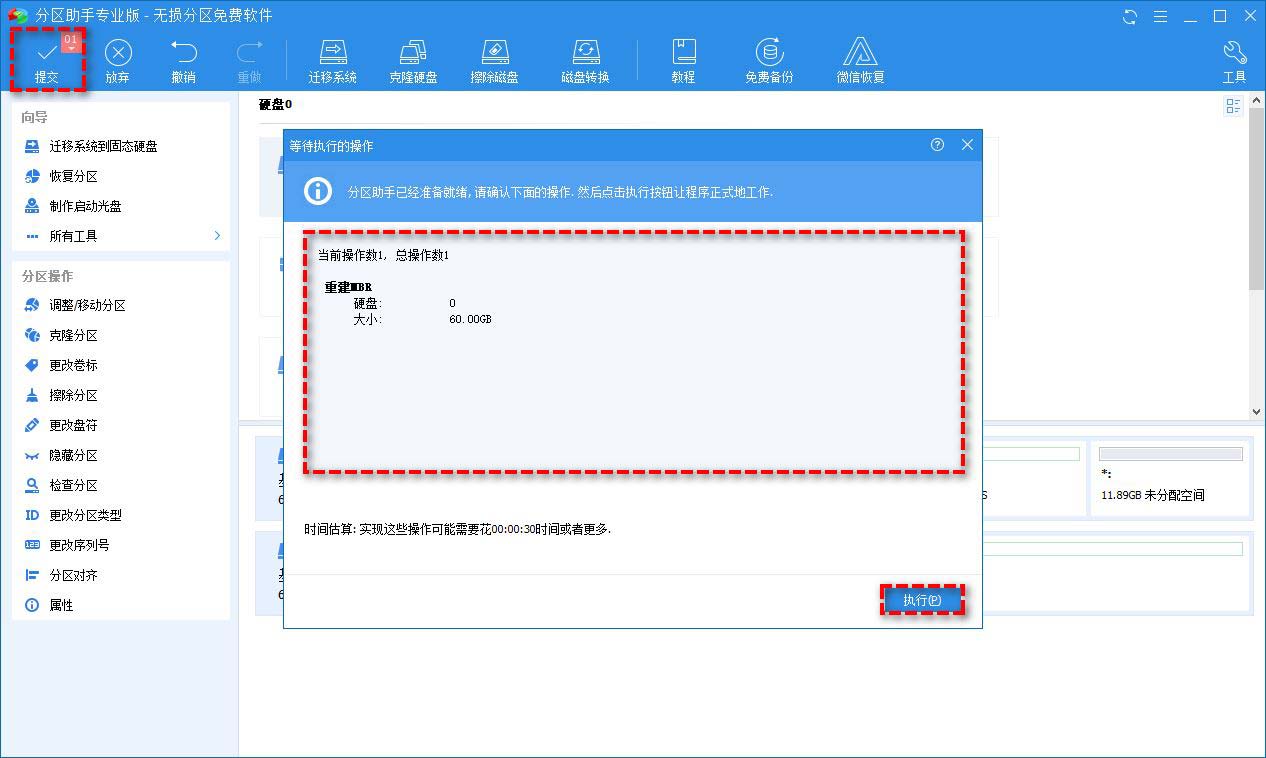
Kesimpulan
Atas ialah kandungan terperinci Apakah yang perlu saya lakukan jika Windows Boot Manager Boot Failed muncul semasa boot komputer win10 saya?. Untuk maklumat lanjut, sila ikut artikel berkaitan lain di laman web China PHP!
 suis bluetooth win10 tiada
suis bluetooth win10 tiada
 Windows menyemak status penghunian port
Windows menyemak status penghunian port
 Periksa tingkap penghunian port
Periksa tingkap penghunian port
 Mengapakah semua ikon di penjuru kanan sebelah bawah win10 muncul?
Mengapakah semua ikon di penjuru kanan sebelah bawah win10 muncul?
 Foto Windows tidak boleh dipaparkan
Foto Windows tidak boleh dipaparkan
 Semak status port yang diduduki dalam tingkap
Semak status port yang diduduki dalam tingkap
 Windows tidak boleh mengakses komputer kongsi
Windows tidak boleh mengakses komputer kongsi
 Perbezaan antara tidur win10 dan hibernasi
Perbezaan antara tidur win10 dan hibernasi




